Hur stänger jag av utskriftsgallinerna i Excel?
När du återgår till vyn Normal från förhandsgranskningen av sidbrytningen eller sidlayoutvyerna i Excel, kommer det att visas några utskriftsrader som visas nedan i skärmdumpen, vilket är lite anoyy ibland. I den här artikeln kommer jag att berätta hur du stänger av de här besvärliga raderna i Excel.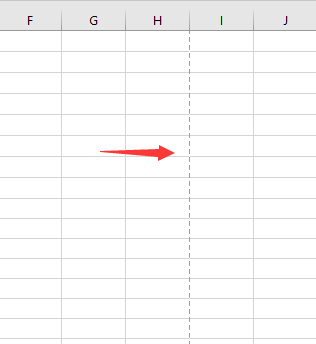
Inaktivera utskriftsnät med Excel-alternativ
Inaktivera utskriftsrutnät med Kutools för Excel
 Inaktivera utskriftsnät med Excel-alternativ
Inaktivera utskriftsnät med Excel-alternativ
Det finns ett alternativ som kan stängas av eller aktivera utskriftsgallinerna som du behöver i Excel.
Klicka Fil > Tillbehör, och i Excel-alternativ dialog, klicka Advanced Open water från den vänstra rutan och gå för att bläddra till Visa alternativ för detta kalkylblad avsnitt i den högra rutan och avmarkera Visa sidbrytningar alternativ. se skärmdump:
 |
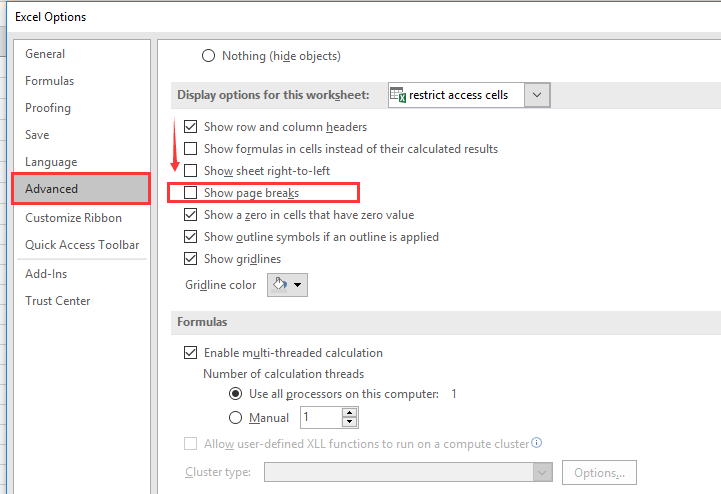 |
Klicka OK för att gå tillbaka till arket och sedan döljs utskriftslinjerna.
 Inaktivera utskriftsrutnät med Kutools för Excel
Inaktivera utskriftsrutnät med Kutools för Excel
Om du har Kutools för Excel, dess Visa alternativs verktyg kan snabbt ställa in samma vanliga alternativ som möjligt som möjligt.
| Kutools för Excel, med mer än 300 praktiska funktioner, gör dina jobb enklare. |
När du har installerat Kutools för Excel, gör så här :(Gratis nedladdning Kutools för Excel nu!)
Klicka Kutools > Visa gömma > Visa alternativ, och avmarkera sedan Sidbrytningar för att inaktivera utskriftsraden och klicka Ok för att stänga dialogen. Se skärmdump:
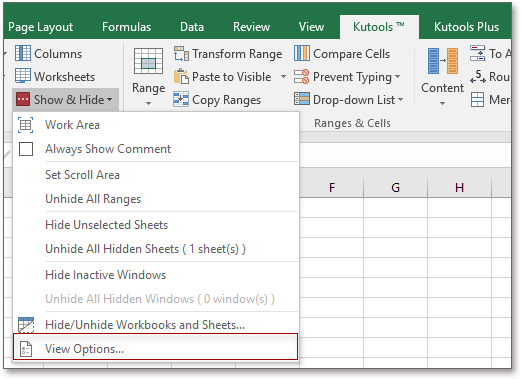 |
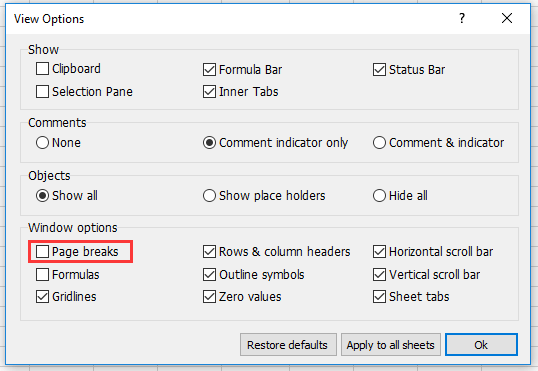 |
Bästa kontorsproduktivitetsverktyg
Uppgradera dina Excel-färdigheter med Kutools för Excel och upplev effektivitet som aldrig förr. Kutools för Excel erbjuder över 300 avancerade funktioner för att öka produktiviteten och spara tid. Klicka här för att få den funktion du behöver mest...

Fliken Office ger ett flikgränssnitt till Office och gör ditt arbete mycket enklare
- Aktivera flikredigering och läsning i Word, Excel, PowerPoint, Publisher, Access, Visio och Project.
- Öppna och skapa flera dokument i nya flikar i samma fönster, snarare än i nya fönster.
- Ökar din produktivitet med 50 % och minskar hundratals musklick för dig varje dag!
